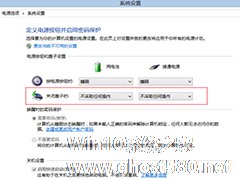-
Win8笔记本如何取消关盖时自动休眠的设置
- 时间:2024-11-23 01:29:36
大家好,今天Win10系统之家小编给大家分享「Win8笔记本如何取消关盖时自动休眠的设置」的知识,如果能碰巧解决你现在面临的问题,记得收藏本站或分享给你的好友们哟~,现在开始吧!
如果你的笔记本是近一年内买的,相信出厂预装的都是Win8系统,Win8系统在一些操作方面还是比较新的,因此很多用户不是太熟悉,比如今天要说的笔记本关闭盖子的时候它就自动休眠,如何取消这个自动休眠状态呢?让我们一起来看看吧。
1、在Win8系统下同时按住键盘上的“Win 键”和“X” 键打开系统菜单,点击选择“控制面板”;

2、选择右上角“类别”,选中下拉菜单中的“类别”;

3、选择“系统和安全”;
4、选中“电源选项”;

5、选择“关闭盖子的功能”;

6、根据实际需要选择“用电池”和“接通电源”后系统状态即可。

这时候如果你不希望你的笔记本一关盖子就自动休眠,你可以选择“不采取任何操作”。另外还有睡眠状态、休眠状态和关机状态,大家也可以根据自己的需求在合适的时候做出调整。
以上就是关于「Win8笔记本如何取消关盖时自动休眠的设置」的全部内容,本文讲解到这里啦,希望对大家有所帮助。如果你还想了解更多这方面的信息,记得收藏关注本站~
Win10系统之家www.ghoSt580.Net①文章,转载请联系网站管理人员!
相关文章
-

如果你的笔记本是近一年内买的,相信出厂预装的都是Win8系统,Win8系统在一些操作方面还是比较新的,因此很多用户不是太熟悉,比如今天要说的笔记本关闭盖子的时候它就自动休眠,如何取消这个自动休眠状态呢?让我们一起来看看吧。
1、在Win8系统下同时按住键盘上的“Win键”和“X”键打开系统菜单,点击选择“控制面板”;
2、选择右上角“类别”,选中下拉菜单中的“... -
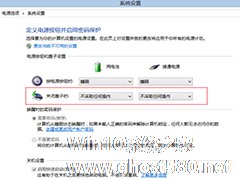
现在很多笔记本出厂预装的都是Win8系统,Win8虽然好用,却也存在一些小瑕疵。例如就有Win8笔记本用户反映,当把笔记本盖子打开时,电脑就自动开机了,这样在你不知情的情况下打开盖子的时候,就会消耗笔记本的电量跟其它资源了,造成不必要的浪费。下面就跟着小编一起来取消这个设置吧。
取消Win8笔记本开盖自动开机的方法:
1、同时按下Windows+X键,选择“电... -

前几天小编借同事装着Windows8系统的电脑使用,用惯了Windows7的我着实摸不着新系统的门路,就单单说下关机这个问题吧,在桌面上一直寻找却找不到关机这个按钮。木有“开始按钮”字眼的Windows8确实让人觉得别扭,着实伤不起啊!相信很多Windows8新手们遇到了跟我一样的问题,小编今天就特别分享下Windows8最便捷的关机方式。
第一:在桌面上,点击鼠标右键—... -

用过Win8系统的朋友都会发现一个问题,那就是每次电脑只要一连接网络,Win8都会自动打开IE浏览器,然后弹出bing主页,这其实是微软对bing的一个推广,但是对于我们来说这根本就是“骚扰”,该如何阻止Win8打开bing主页呢?我们可以通过更改主页的方法来解决。
设置主页后,您就可以在每次启动InternetExplorer10时直接转到您最常用的网站。以下是操作方法...